7 najlepszych wskazówek, jak sprawić, by system Windows 10 działał szybciej!
Opublikowany: 2019-05-29Jako profesjonalista w dziedzinie technologii zwykle spędzałem ponad połowę dnia na komputerach online. Tutaj wykorzystuję ten czas, aby służyć moim klientom, przeprowadzać badania online, komunikować się z ludźmi, zbierać dane i nie tylko. Największą zaletą pracy w branży technologicznej jest to, że jesteś na bieżąco ze wszystkimi zmianami zachodzącymi w branży. Ta aktualizacja wiedzy zawiera najnowsze informacje i rozwiązania dotyczące typowych problemów z systemem.
Tutaj jeden taki problem został dobrze rozwiązany dzięki konsekwentnym badaniom nad tym, jak przyspieszyć działanie systemu Windows 10. Szczerze mówiąc, uwielbiam systemy Windows, ponieważ działają na prostym interfejsie, oferując jednocześnie najbardziej zaawansowane funkcje. W tym artykule podzieliłem się swoimi doświadczeniami dotyczącymi typowych problemów z wydajnością systemu Windows i sposobem, w jaki sobie z nimi radziłem. Zawiera 10 najlepszych wskazówek, które pomogą przyspieszyć działanie komputera z systemem Windows 10.
- Wypróbuj Oczyszczanie dysku:
- Defragmentuj dysk twardy:
- Wyłącz efekty wizualne:
- Wyłącz niepotrzebne programy startowe:
- Zaktualizuj sterowniki:
- Odinstaluj niepotrzebne aplikacje i programy:
- Usuń inne niepotrzebne pliki:
Wypróbuj Oczyszczanie dysku:
Śmieci gromadzące się z czasem w twoim systemie mogą przybierać różne formy iz różnych powodów. Te niepotrzebne pliki mogą obejmować pliki tymczasowe, pamięć podręczną i pliki cookie, pliki dziennika, przestarzałe pliki systemowe, pliki APK, pobrane pliki programów, pliki optymalizacji dostarczania, pliki z kosza i inne. Jeśli znajdziesz te pliki zgromadzone na komputerze, nadszedł czas, aby się ich pozbyć za pomocą wbudowanego narzędzia do czyszczenia dysku. To inteligentne narzędzie pomaga natychmiast skanować, wykrywać i usuwać wszystkie niepotrzebne pliki z komputera. Pomaga także przyspieszyć działanie systemu Windows 10, zapewniając lepsze wrażenia użytkownika. Aby użyć Oczyszczania dysku, wypróbuj te proste czynności.
- Przejdź do pola wyszukiwania.
- Tutaj wyszukaj i wybierz „oczyszczanie dysku”.
- Wybierz dysk w wyskakującym okienku, który chcesz wyczyścić.
- Teraz wybrany dysk zostanie przeskanowany w celu wyświetlenia wyników skanowania w osobnym oknie Oczyszczania dysku.
- Tutaj przejrzyj pliki na liście, aby znaleźć pliki, które chcesz usunąć.
- Aby usunąć którykolwiek z tych plików, po prostu wybierz go i dotknij OK, aby natychmiast go usunąć.
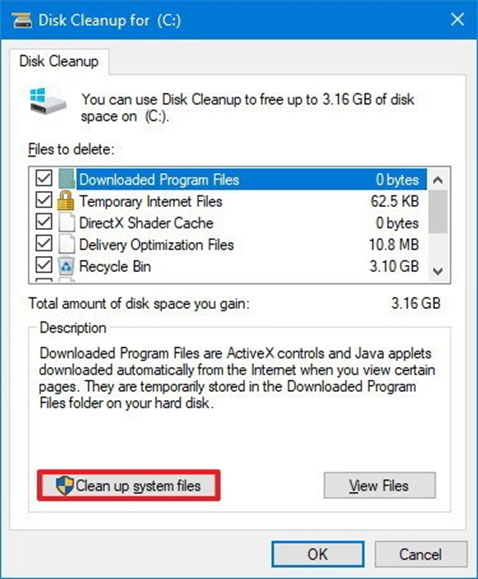
Oprócz znajdowania i usuwania niepotrzebnych plików, to narzędzie pomaga również znajdować i usuwać przestarzałe i stare pliki systemowe. Wypróbuj te kroki, aby pozbyć się tych niepotrzebnych plików systemowych.
- Kliknij przycisk „Wyczyść pliki systemowe” w lewym dolnym rogu.
- Wybierz dysk, który chcesz wyczyścić.
- Wybierz pliki systemowe, które chcesz usunąć.
- Wciśnij OK.
Polecane dla Ciebie: 7 doskonałych programów do edycji dokumentów, których możesz użyć.
Defragmentuj dysk twardy:
To kolejny skuteczny krok, aby system Windows 10 działał szybciej. Pamięć systemowa staje się z czasem zaśmiecona, gdy ciągle instalujesz i odinstalowujesz programy. Pozostawia pliki zero-bajtowe i inne pozostałości po odinstalowanym programie. Z biegiem czasu te niepotrzebne dane zaczynają powodować problemy z wydajnością systemu. Dlatego najlepszą praktyką jest defragmentacja pamięci systemowej za pomocą wbudowanego narzędzia do defragmentacji. Aby skorzystać z tej funkcji, wykonaj następujące kroki.
- Otwórz okno Uruchom, naciskając klawisz Windows + R.
- Wpisz dfrgui i naciśnij Enter.
- Tutaj znajdziesz okno Optimize Drives.
- Wybierz dysk, który chcesz zdefragmentować i zoptymalizować.
- Naciśnij przycisk Optymalizuj. Natychmiast zdefragmentuje wybrany dysk i pomoże zwiększyć wydajność komputera.
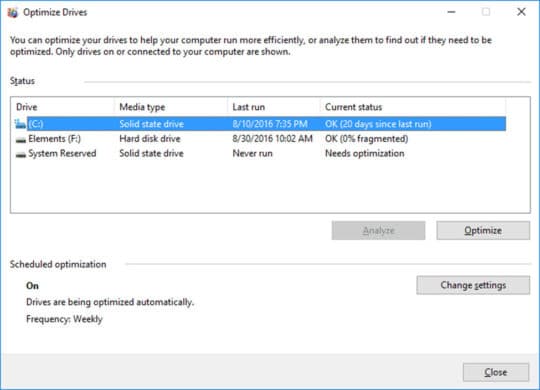
Wyłącz efekty wizualne:
Wykonując ten krok, możesz łatwo zoptymalizować swój komputer, aby uzyskać lepszą wydajność. Możesz użyć tego kroku do natychmiastowego zarządzania lub wyłączania niepotrzebnych efektów wizualnych. Tutaj system Windows pomoże Ci ustawić najlepsze ustawienia efektów wizualnych w systemie, aby zmniejszyć dodatkowe obciążenie komputera. Aby skorzystać z tej funkcji, wykonaj te czynności.
- Przejdź do pola wyszukiwania.
- Tutaj wpisz cpl i naciśnij enter.
- Teraz wyświetli się nowe okno Właściwości systemu.
- W tym oknie dotknij zakładki Zaawansowane.
- Kliknij Ustawienia w obszarze Wydajność.
- Stuknij w Efekty wizualne i zaznacz opcję „Dopasuj, aby uzyskać najlepszą wydajność”.
- Naciśnij Zastosuj i OK.


Wyłącz niepotrzebne programy startowe:
Gdy niepotrzebne aplikacje i programy są uruchamiane podczas uruchamiania, nie tylko wydłuża to czas uruchamiania, ale także wymaga więcej czasu na zamknięcie. Tutaj podczas uruchamiania uruchamia się wiele niepotrzebnych programów, w tym stare i przestarzałe programy oraz elementy typu bloatware. Dlatego najlepszą praktyką jest wyłączenie uruchamiania wszystkich takich elementów na początku. Pomoże to również zaoszczędzić zasoby systemowe i przyspieszyć działanie systemu Windows 10. Aby wyłączyć te elementy z programu startowego, wykonaj następujące kroki.
- Otwórz okno Uruchom, naciskając klawisz Windows + R.
- Wpisz msconfig i naciśnij Enter, aby otworzyć okno konfiguracji systemu.
- Wybierz kartę Uruchamianie.
- Stuknij opcję Otwórz Menedżera zadań. Wyświetli wszystkie elementy startowe w formacie listy.
- Przejrzyj elementy, aby znaleźć te, które chcesz wyłączyć.
- Tutaj wybiera element, który chcesz wyłączyć i naciśnij przycisk Wyłącz. Alternatywnie kliknij prawym przyciskiem myszy wybrany program i wybierz Wyłącz.
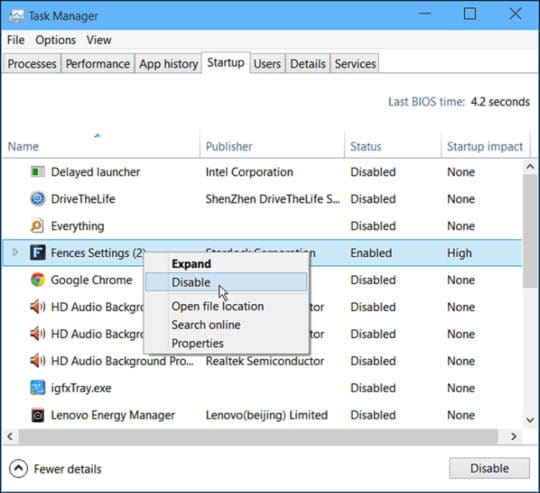
Zaktualizuj sterowniki:
Aktualizacja sterowników to kolejny skuteczny krok do przyspieszenia działania systemu Windows 10. Przestarzałe sterowniki nie tylko negatywnie wpływają na szybkość systemu, ale mogą również powodować problemy, takie jak awarie, zawieszanie się i inne. Tutaj otrzymujesz regularne powiadomienia o aktualizacji sterowników, a nawet masz szansę zaktualizować sterowniki za pośrednictwem aktualizacji systemu Windows. Jeśli przegapiłeś te kroki, sugerujemy wykonanie poniższych kroków, aby zaktualizować sterowniki w systemie Windows.
- Wyszukaj i wybierz Menedżera urządzeń z pola wyszukiwania na pasku zadań.
- W oknie Menedżera urządzeń wyszukaj i wybierz kategorię urządzenia, dla którego chcesz zaktualizować sterownik.
- Rozwiń kategorię i kliknij ją prawym przyciskiem myszy.
- Tutaj wybierz opcję „Aktualizuj oprogramowanie sterownika”.
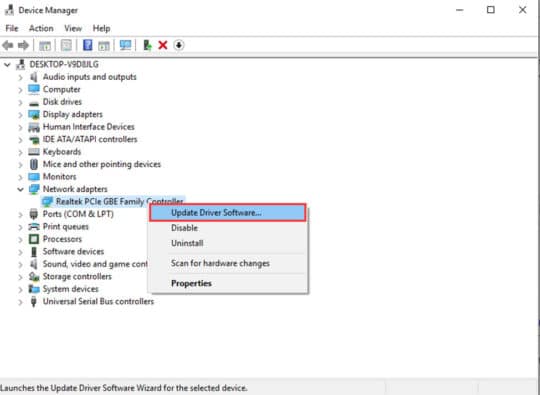
Wyświetli ci dwie opcje:
- Po pierwsze, „Wyszukaj automatycznie zaktualizowane oprogramowanie sterownika”, które pomaga automatycznie aktualizować przestarzałe sterowniki.
- Po drugie, „Przeglądaj mój komputer w poszukiwaniu oprogramowania sterownika”, które pomaga przeglądać lokalizację w systemie, aby pomóc zaktualizować wybrany sterownik.
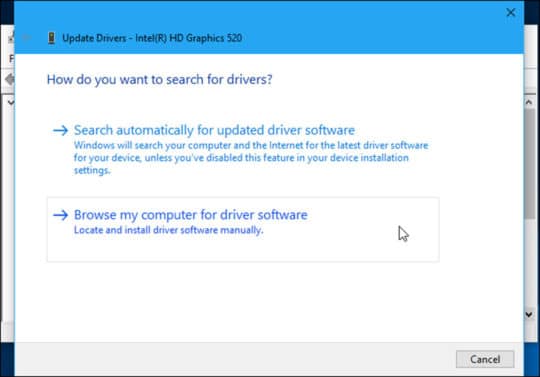
Oprócz wbudowanego narzędzia możesz także wypróbować najlepsze oprogramowanie do aktualizacji sterowników, aby automatycznie aktualizować wszystkie nieaktualne sterowniki na komputerze z systemem Windows 10.
Może ci się również spodobać: 5 najprostszych wskazówek, jak zwolnić miejsce na dysku w systemie Windows 10.
Odinstaluj niepotrzebne aplikacje i programy:
Wykonując ten krok, nie tylko zwolnisz cenne zasoby systemowe, ale także pomożesz przyspieszyć działanie systemu Windows 10. Tutaj możesz użyć tego kroku, aby natychmiast znaleźć i odinstalować wszystkie stare i przestarzałe programy oraz elementy typu bloatware. Aby to zrobić, wykonaj następujące kroki.
- Wyszukaj i wybierz „Aplikacje i funkcje” z pola wyszukiwania na pasku zadań.
- Tutaj znajdziesz wszystkie programy zainstalowane na komputerze w formie listy.
- Sprawdź i przejrzyj te elementy, aby po prostu wybrać te, które chcesz odinstalować.
- Po wybraniu programu do odinstalowania wystarczy nacisnąć przycisk Odinstaluj, aby natychmiast pozbyć się wybranego elementu.
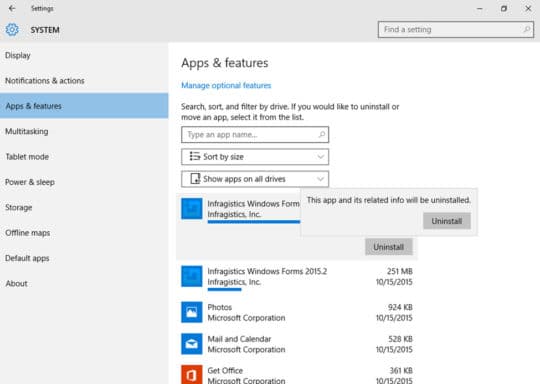
Usuń inne niepotrzebne pliki:
Oprócz innych niepotrzebnych plików, które możemy wyczyścić za pomocą wbudowanego narzędzia do czyszczenia dysku, możemy również znaleźć i wyczyścić identyczne pliki w naszych systemach. W tym przypadku zduplikowane pliki gromadzą się w dużych ilościach w postaci cyfrowych śmieci i zajmują cenne miejsce na dysku oraz spowalniają system. Chociaż ręczne czyszczenie tych identycznych plików może pochłonąć dużo czasu i wysiłku, narzędzia do wyszukiwania duplikatów plików są natychmiastowym rozwiązaniem do znajdowania i usuwania duplikatów plików. Te potężne narzędzia pomagają w automatycznym dokładnym czyszczeniu i usuwaniu duplikatów pamięci urządzenia. Zmniejsza potrzebę ręcznego czyszczenia, dzięki czemu oszczędza również Twój czas.
System Windows oferuje mnóstwo wbudowanych przydatnych funkcji, które pomagają oczyścić i zoptymalizować miejsce na dysku. W tym artykule szczegółowo omówiliśmy niektóre z tych skutecznych kroków. Możesz także podzielić się swoimi doświadczeniami z wykonania tych kroków w komentarzach poniżej.
Ten artykuł został napisany przez Yogesha Sharmę. Związany z Systweak Blog jako analityk SEO i techniczny Content Writer. Obszarem jego żywego zainteresowania jest pisanie blogów technicznych na temat oprogramowania ransomware, wirusów, okien i komputerów Mac. Można go również znaleźć na platformach społecznościowych, takich jak Facebook, Twitter i LinkedIn.
